WAV
- 1. Convertir WAV a Otros Formatos+
- 2. Convertir Otros Formatos a WAV+
- 3. WAV Tools+
Cómo convertir OGG a WAV fácilmente
Por Manuel Gonzalez • 2024-03-14 15:48:29 • Soluciones
Al almacenar y organizar tu biblioteca de audio, te encontrarás con varios formatos como OGG, WAV, etc. OGG es un formato comprimido y con pérdidas que no ofrece archivos de alta calidad, por lo que necesitarás convertir OGG a WAV, que es un formato sin pérdidas cuando la calidad es una prioridad. Se necesitan herramientas de conversión para llevar a cabo la tarea y en las siguientes partes del artículo, hemos discutido en detalle sobre estos formatos y cómo convertir OGG a WAV.
- Parte 1. ¿Qué formato de audio es mejor? OGG o WAV
- Parte 2. Cómo convertir OGG a WAV en Windows/Mac sin ningún problema
- Parte 3. 5 formas gratuitas de convertir OGG a WAV en línea
Parte 1. ¿Qué formato de audio es mejor? OGG o WAV
OGG: Ogg Vorbis, conocido popularmente como OGG, es un formato de audio comprimido capaz de almacenar información de metadatos de audio como datos de pistas y artistas. Es un formato contenedor libre y abierto que ofrece una calidad de audio decente manteniendo un tamaño de archivo reducido.
WAV: Creado por Microsoft e IBM, es uno de los formatos de audio más utilizados. WAV es un formato contenedor sin compresión que se utiliza para almacenar información de audio, velocidad de bits, frecuencia de muestreo y números de pista. Los formatos sin pérdidas ofrecen archivos de alta calidad pero, al mismo tiempo, ocupan mucho espacio de almacenamiento.
Tanto el OGG como el WAV son formatos de audio muy populares y la principal diferencia radica en la forma de comprimirlos. El OGG, al ser un formato comprimido y con pérdidas, requiere menos espacio de almacenamiento pero ofrece una calidad básica. Por otro lado, WAV, al ser un formato sin pérdidas y sin comprimir, ofrece una alta calidad, pero es mucho más grande. Por lo tanto, si buscas calidad y no tienes problemas de espacio de almacenamiento, WAV es el mejor formato a tener en cuenta.
Parte 2. Cómo convertir OGG a WAV en Windows/Mac sin problemas
Para convertir tus archivos de audio de un formato a otro, es importante elegir las mejores herramientas para que la tarea no sea una molestia y no haya pérdida de calidad. Uno de esos programas profesionales es Wondershare UniConverter que funciona como una excelente herramienta de conversión de audio que soporta una amplia gama de otras funciones. Puede pasar de OGG a WAV y otros formatos populares utilizando el programa con una calidad sin pérdidas y con el procesamiento por lotes y la velocidad de conversión súper rápida, toda la tarea se vuelve aún más rápida. El editor incorporado te permite además editar y personalizar los archivos antes de la conversión.
 Wondershare UniConverter - El mejor conversor de vídeo para Windows/Mac (incluye Catalina)
Wondershare UniConverter - El mejor conversor de vídeo para Windows/Mac (incluye Catalina)

- Soporta la conversión en más de 1000 formatos de vídeo y audio.
- Se pueden convertir varios archivos a la vez.
- Velocidad de conversión 90 veces mayor.
- Descarga vídeos de más de 10.000 sitios para reproducirlos sin conexión.
- Crea y edita DVDs con el kit de herramientas de DVD del software.
- Sistemas operativos compatibles: Windows 10/8/7/2003/Vista/XP, Mac OS 10.15 (Catalina), 10.14, 10.13, 10.12, 10.11, 10.10, 10.9, 10.8, 10.7, 10.6
Pasos para convertir de OGG a WAV con Wondershare UniConverter:
Paso 1 Inicia Wondershare UniConverter y añade los archivos OGG.
Abre el software en tu PC y elige la opción Convertidor presente en el panel de la izquierda. Haz clic en el signo + o  para importar los archivos OGG locales. También puedes arrastrar y soltar los archivos a la interfaz.
para importar los archivos OGG locales. También puedes arrastrar y soltar los archivos a la interfaz.
![]()
Paso 2 Elige WAV como formato de destino.
Ahora puedes ver los archivos añadidos en la interfaz. Abre el menú desplegable en el apartado Formato de salida en la esquina inferior izquierda, y aparecerá la lista de formatos soportados. Elije WAV de la lista de audio.
![]()
Paso 3 Cambiar formato de OGG a WAV.
La ubicación del sistema para guardar el archivo convertido puede ser seleccionada desde el menú Ubicación del archivo en la parte inferior de la interfaz. Para la conversión por lotes, haz clic en el botón Iniciar todo para iniciar la conversión por lotes. Una vez completado el proceso, el archivo WAV convertido puede visualizarse desde la pestaña Finalizado .
![]()
Parte 3. 5 formas gratuitas de convertir OGG a WAV online
Para convertir rápidamente algunos archivos con requisitos básicos, las herramientas online funcionan como programas decentes. Trabajando desde el navegador, estos programas no necesitan instalación de software y son de uso gratuito. Si tú también estás interesado en probar una de estas herramientas online, hemos preseleccionado el popular conversor online OGG a WAV que aparece a continuación.
1. Convertio
Con esta herramienta online, convierte el archivo OGG del sistema, URL, Google Drive y Dropbox a WAV y a una serie de otros formatos populares. Se pueden procesar múltiples archivos de menos de 100MB a la vez, y también hay una opción para editar los parámetros básicos como códec, canal, audio, frecuencia y volumen. Los archivos convertidos se pueden guardar en el sistema local o en el almacenamiento en la nube.
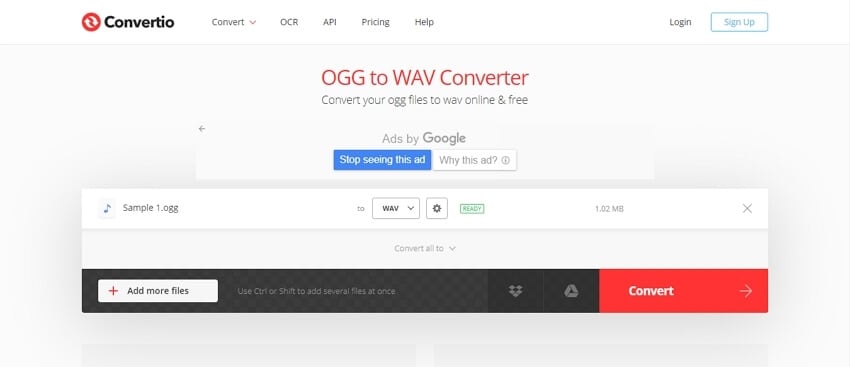
Pasos para utilizar el conversor de OGG a WAV de Convertio:
Paso 1: Abre https://convertio.co/ogg-wav/ en tu sistema y haz clic en el botón Elegir archivo para añadir el archivo OGG.
Paso 2: Una vez añadido el archivo, puedes cambiar los parámetros haciendo clic en el icono de ajustes.
Paso 3: Comprueba que WAV es el formato de destino seleccionado. Por último, pulsa en el botón Convertir.
2. Online-Convert
Con esta herramienta basada en el navegador, los archivos de audio OGG se pueden convertir rápidamente a WAV y a otros formatos si es necesario. Los archivos a convertir se pueden añadir desde el ordenador, utilizando una URL o desde Dropbox o Google Drive. Incluso puedes recortar las partes no deseadas del archivo y hasta puedes editar su frecuencia de muestreo y los canales de audio. Para las mismas conversiones, también hay una opción para guardar los ajustes de conversión.
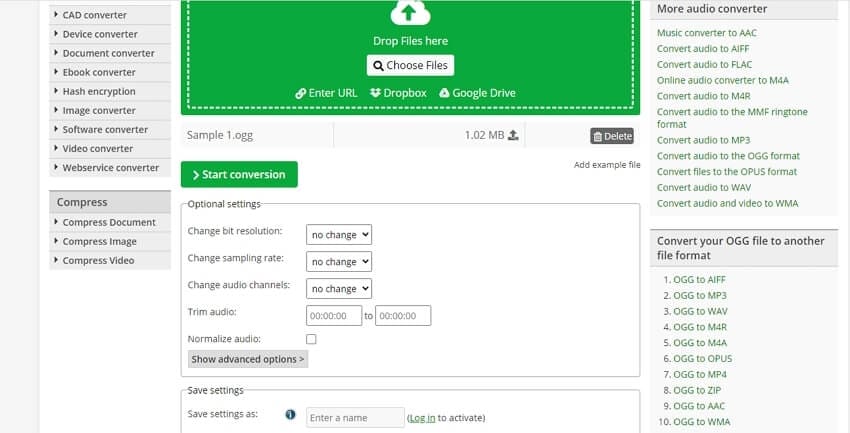
Pasos para convertir OGG a WAV online:
Paso 1: Ejecuta https://audio.online-convert.com/convert/ogg-to-wav/ y pulsa en el botón Elegir archivos para añadir el archivo OGG a convertir.
Paso 2: Cambie los parámetros del archivo si es necesario y guarda la configuración de la conversión si así lo requieres.
Paso 3: Haz clic en el botón Iniciar la conversión.
3. Zamzar
Convertir OGG a WAV y otros formatos es sencillo y rápido con esta herramienta online. Los archivos o el enlace pueden añadirse a la interfaz para el proceso y el tamaño máximo de archivo permitido es de 50MB. Puedes elegir descargar los archivos convertidos localmente o recibirlos en tu correo.
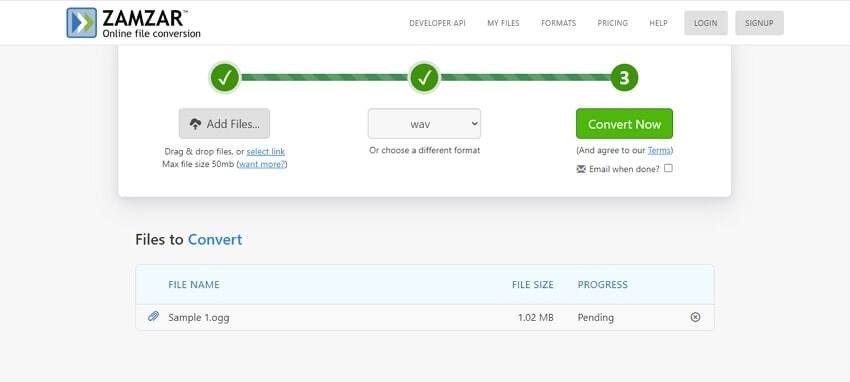
Pasos para utilizar el conversor Zamzar de OGG a WAV online:
Paso 1: Abre https://www.zamzar.com/convert/ogg-to-wav/ y haz clic en el botón Añadir archivos para importar el archivo OGG local.
Paso 2: Elige WAV como formato de destino en el menú desplegable.
Paso 3: Activa la opción de recibir el archivo convertido en el correo electrónico si es necesario. Haz clic en el botón Convertir ahora.
4. CloudConvert
Con CloudConvert, los archivos OGG en tu ordenador, enlace, Google Drive, Dropbox y OneDrive pueden ser añadidos al programa para la conversión. Los archivos añadidos pueden ser editados por su códec, bitrate y volumen. Incluso puedes recortar y eliminar las partes de audio no deseadas utilizando la herramienta.
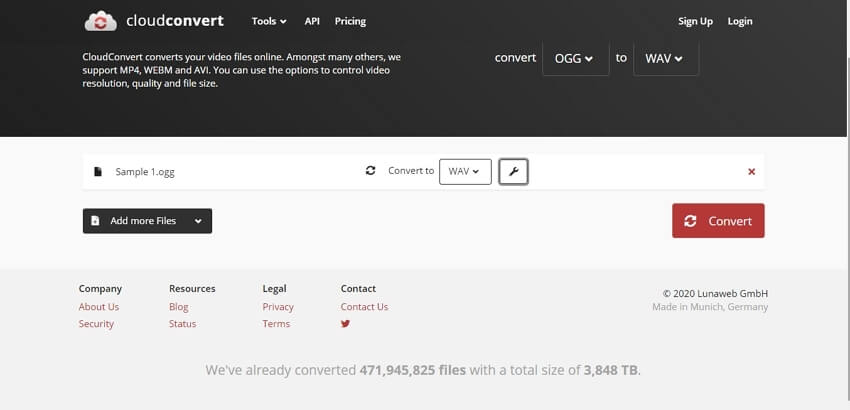
Pasos para utilizar el conversor de OGG a WAVE de CloudConvert:
Paso 1: Abre https://cloudconvert.com/ogg-to-wav/ y haz clic en el botón Seleccionar archivo para añadir el archivo OGG.
Paso 2: Haz clic en la opción ajustes para editar los parámetros necesarios o recortar el archivo.
Paso 3: Haz clic sobre el icono Convertir para iniciar el proceso de conversión.
Manuel Gonzalez
staff Editor